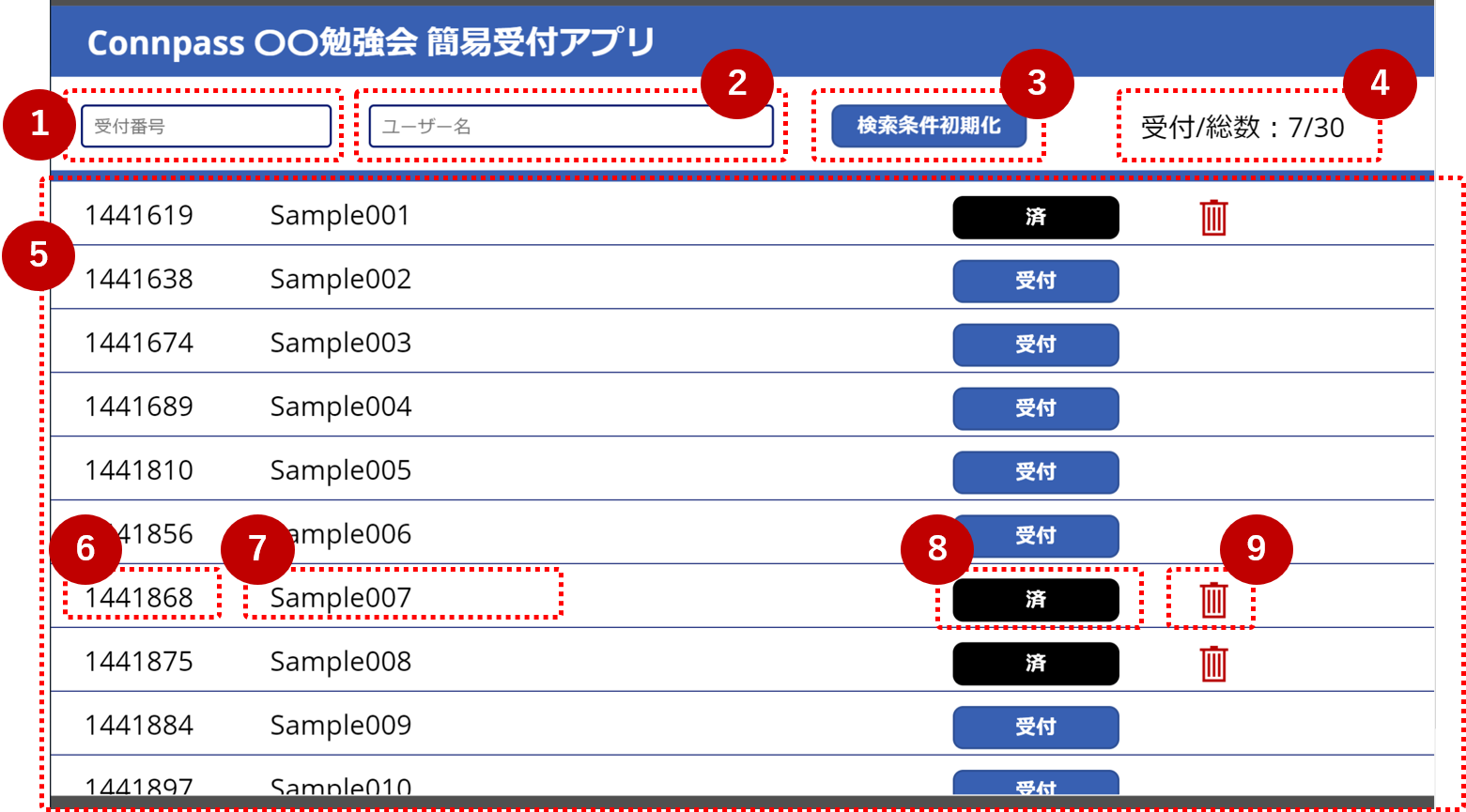昨年2018年12月22日に開催された「Power BI 勉強会#11」で利用していた、PowerAppsで作成したConnpass簡易受付アプリの作り方をStep by Stepで紹介していきます。第1回目の今回は、導入編としてアプリの大まかな仕様部分を共有したいと思います。
王子がPower BI をかけてくれたデータを生成している Connpassの申し込み情報から受付を簡易化するPowerAppsの画面はこんな感じです。Connpassは外部連携用APIは用意されてないので、CSVを取り出してExcel化して #PowerApps でhogehogeしてます(文字数制限w) #PowerBI #PBIJP pic.twitter.com/Td0kk4ayHp
— やま (@yamad365) 2018年12月22日
Connpass受付と課題
コミュニティ勉強会の集客で、非常にお世話になっているConnpass。おそらく、当記事をご覧いただいている皆さんも1度は参加者で利用したことがあるかと思います。管理者側ですと、参加者の一覧、参加の管理(受付したよ、という登録)が可能な画面が提供されています。勉強会受付時に担当を設営できるのであれば、そこで管理者画面を利用することで参加・不参加の実際を登録・管理することが可能です。
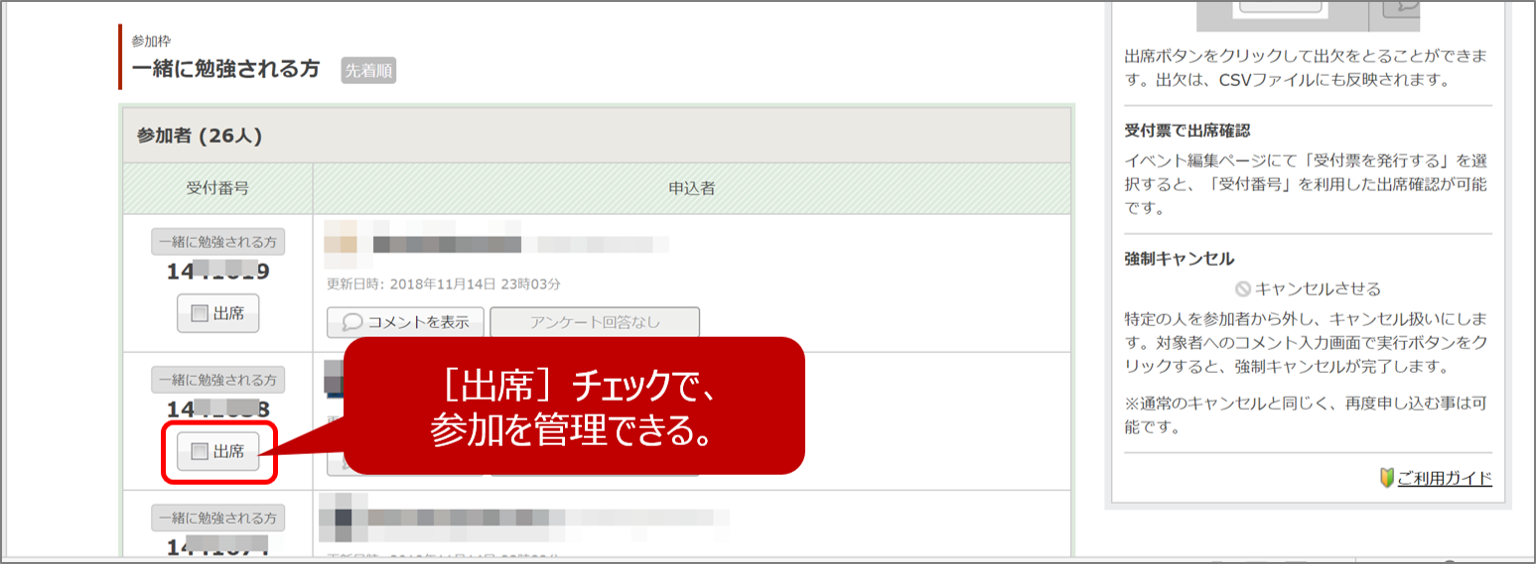
人数が少なければ標準機能で管理可能なのでしょうが、参加人数が50名を超えるぐらいから、色々不便な点が出てきます。
1. Connpass イベントの管理者権限を持つユーザーしかできない
2. 検索が煩雑(ブラウザー標準の検索を使うしかない)
3. 参加者側はユーザーID、受付番号ぐらいしかKeyが無いので自動化し辛い
→ 参加者を識別するようなバーコードやQRコードは提供されない
じゃぁ、APIを利用してアプリ作っちゃえばいんじゃね?と思うんですが・・・。Connpassは参加者の「参加」などを操作するAPIが提供されておりません(2019年1月時点)。
また、前述通り参加者へ届く参加者用メールには受付番号しか提供されません。Connpassは無償で利用可能ですので、まぁここらへんは致し方ないのかな、と思ってます。
PowerApps で アプリ作っちゃおう
さて、前述どおりConnpassは便利なんですが、受付業務に関しては若干の難が出る場合があります。APIも用意されてないし、バーコードやQRもない。
Connpassの管理画面から参加者一覧をCSVで取得できます。そのCSVには受付番号とユーザーIDが含まれています。これで参加者をユニークにすることが可能です。なので、そのCSVをExcelテーブル化して、それをデータソースとして利用するPowerAppsアプリを作ることにしました。
受付のユースケース
- 前提条件として参加者にはConnpassから受付完了メール(受付番号がある)が送付済み
- 受付担当は当アプリを利用して、受付番号、またはユーザーIDで参加者を検索
- 検索で特定できた場合[受付]ボタンを押下して受付完了
- 誤って受付してしまった場合は[キャンセル]アイコンで受付を解除
- Connpass本体側への反映は、データソースのExcelから頑張って反映w
なお、データソースがExcelなので、Office 365上は単一のユーザーでしか利用できません。複数のユーザーから同時平行で書き込みを実施したい場合は、Excel以外のデータソースにする必要があります。※今回は簡単にExcelを利用します。その他データソースに関する説明は、当連載で実施する予定ありません。
アプリ画面イメージ
今回、作成する画面イメージはこんな感じです。Power BI 勉強会で利用したアプリとは若干絵面が異なりますが、基本的な機能は一緒です。[受付番号]または[ユーザー名]で検索して、画面下部にある一覧にある[受付]ボタンを押下することで出席登録を実施。[ゴミ箱アイコン](=削除ボタン)は、受付間違いをキャンセルするためにおいてあります。
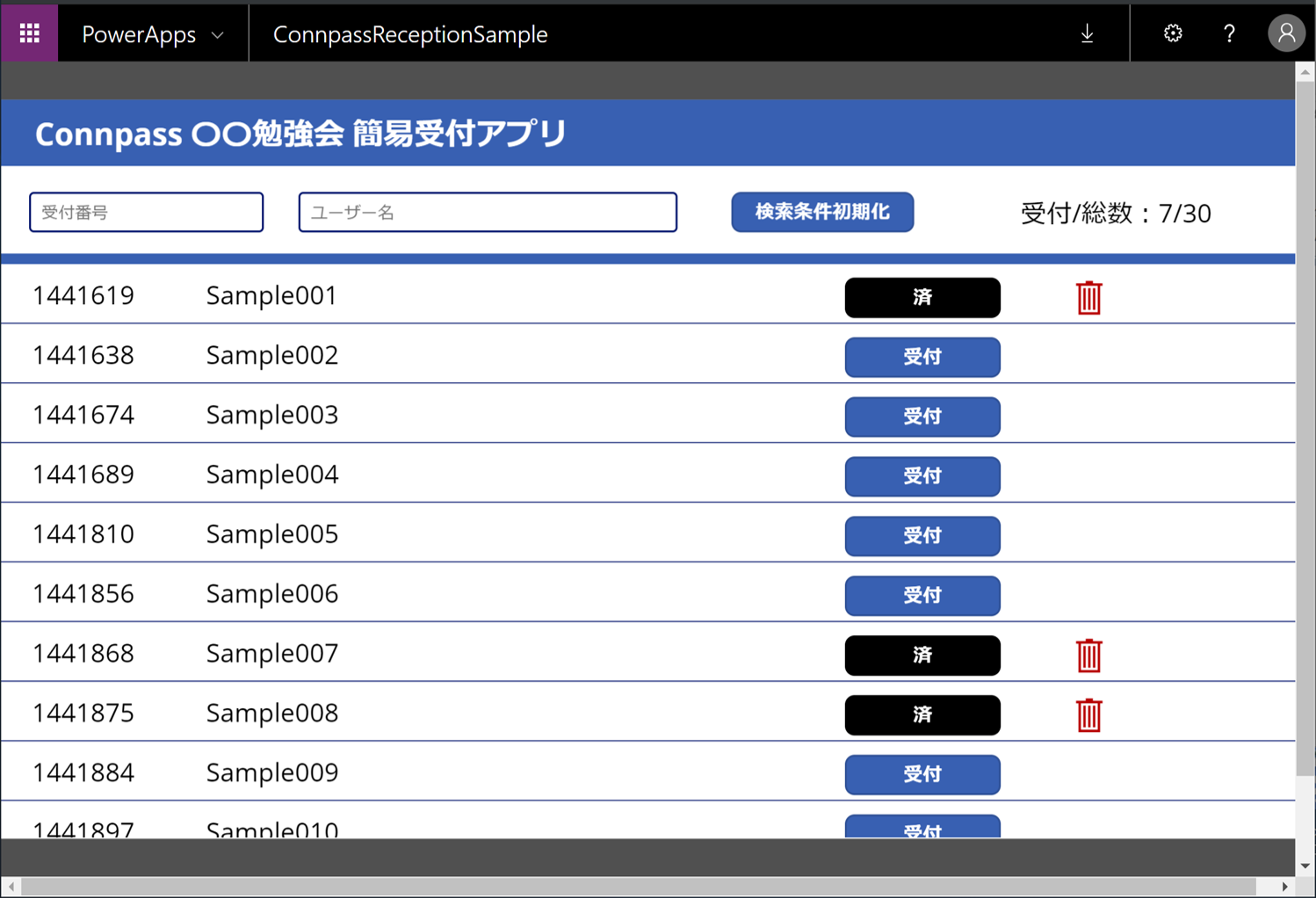
アプリ画面仕様
| No. | コントロール | 説明 |
|---|---|---|
| 1 | テキスト入力 | 入力された値で受付番号を検索します。 |
| 2 | テキスト入力 | 入力された値でユーザー名(User Id)を検索します。 |
| 3 | ボタン | No.1、2 の テキスト入力をクリアします。 |
| 4 | ラベル | No.5のギャラリーから“受付数/総数”を表示します。 |
| 5 | ギャラリー | No.6~9 を データソース分 一覧表示します。 |
| 6 | ラベル | 受付番号です。 |
| 7 | ラベル | ユーザー名(User Id/Connpassへ登録してるID)です。 |
| 8 | ボタン | 受付を実施するボタン。1回押下したら表示が"済"に切り替わります。 |
| 9 | アイコン | 受付を解除するボタン。No.8 が"済"の場合のみ表示。 |
さて、概要はこれくらいにして。次回からアプリの作成に着手していこうと思います。